Ваш заказ
- Общая сумма: 0 руб.
- (Скидка: %)
Что делает плагин
Плагин автоматически отправляет информацию о поступлении товара, клиентам на e-mail, которые ждут когда этот товар появися в наличии. Позволяет администратору видеть и обрабатывать все заявки на закончившийся товар, в отдельном разделе, в панели управления.
Оглавление
На странице плагина отображается детализированный список созданных заявок и кнопки взаимодействия, реализующие дополнительный функционал.
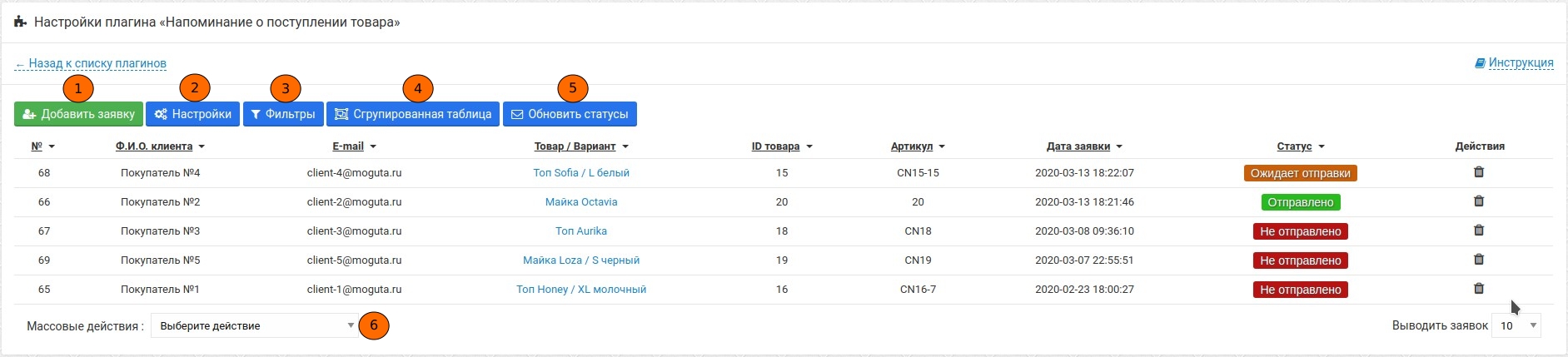
- Откуда берутся заявки?
- Добавление заявки вручную
- Настройки плагина
- Фильтрация заявок
- Сгруппированная таблица
- Обновить статусы
- Массовые действия
Откуда берутся заявки?
Для того, чтобы заявки добавлялись, необходимо включить опцию:
Настройки сайта -> Магазин -> Опции сайта -> Показывать кнопку «Сообщить о поступлении товара» при нулевом остатке.

После вкючения данной опции, на странице товара с нулевым остатком, покупатель сможет оставить заявку.
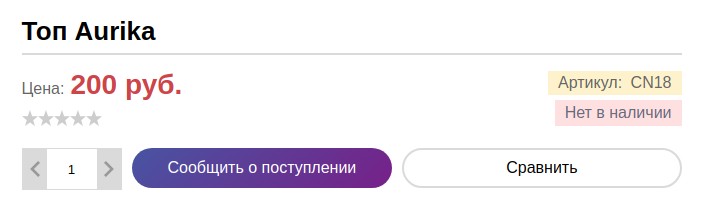
После того как покупатель отправит заявку, она будет добавлена в список и обработана при следующей проверке, если товар имеется в наличии, то по указанному покупателем адресу будет отправлено письмо о поступлении товара
Добавление заявки вручную
После нажатия на кнопку "добавление заявки" появляется модальное окно, в котором администратор или менеджер может вручную добавить заявку.

Данная заявка будет добавлена в список и обработана при следующей проверке, если товар имеется в наличии, то по указанному адресу будет отправлено письмо о поступлении товара
Настройки плагина
После нажатия на кнопку "Настройки плагина" становятся доступными, следующие опции.

1. Включить отправку уведомлений. Плагин выполняет проверку, согластно установленному периоду, только когда администратор находится в админ панеле.
- Для автоматизации проверки рекомендуется добавить следующий код в CRON: curl --user-agent Cron -s "http://#SITE#/ajaxrequest?mguniqueurl=action/cronSending&pluginHandler=mg-reminder&actionerClass=reminder&countLeters=100"
- где countLeters=100, означает, отправлять не более 100 писем за одну проверку.
2. Периодичность проверки и отправки уведимлений, о поступлении товара (минут).
3. Тема письма.
Далее идут настройки текста письма:
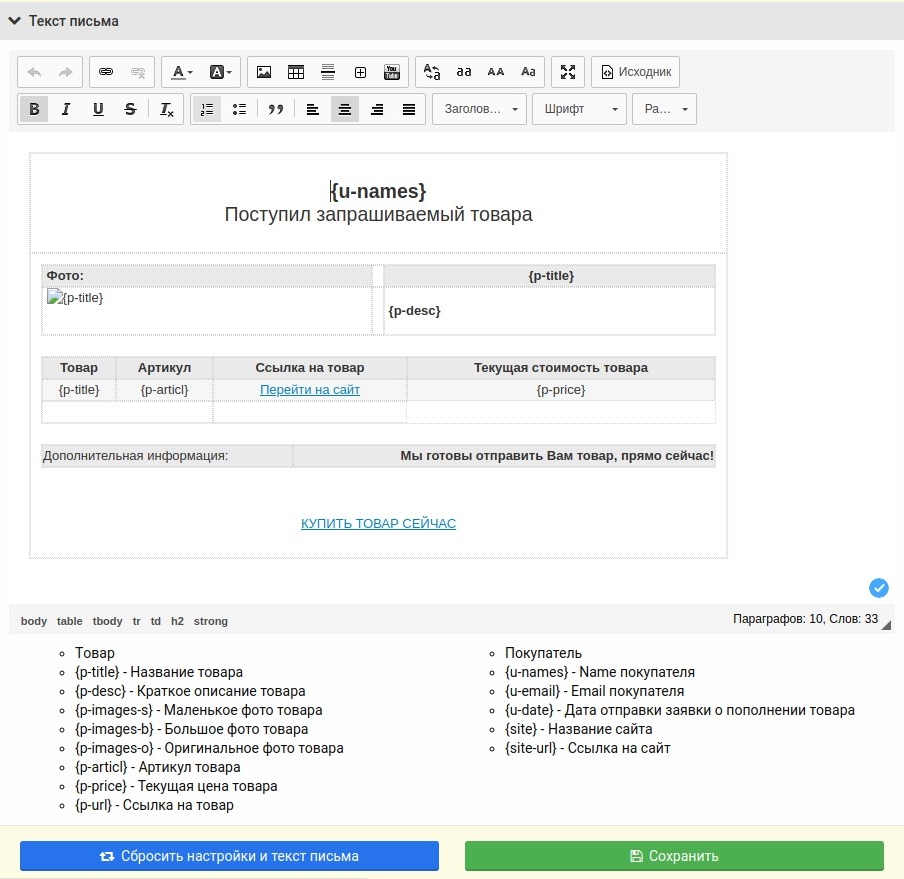
Для гибкости настроек писем были реализованы различные {коды}. С помощью данных кодов можно выполнять неоднократные уведомления с различными содержаниями писем.
Чтобы установить стартовый шаблон письма, необходимо нажать на кнопку (Сбросить настройки и текст письма).
Пример полученного письма
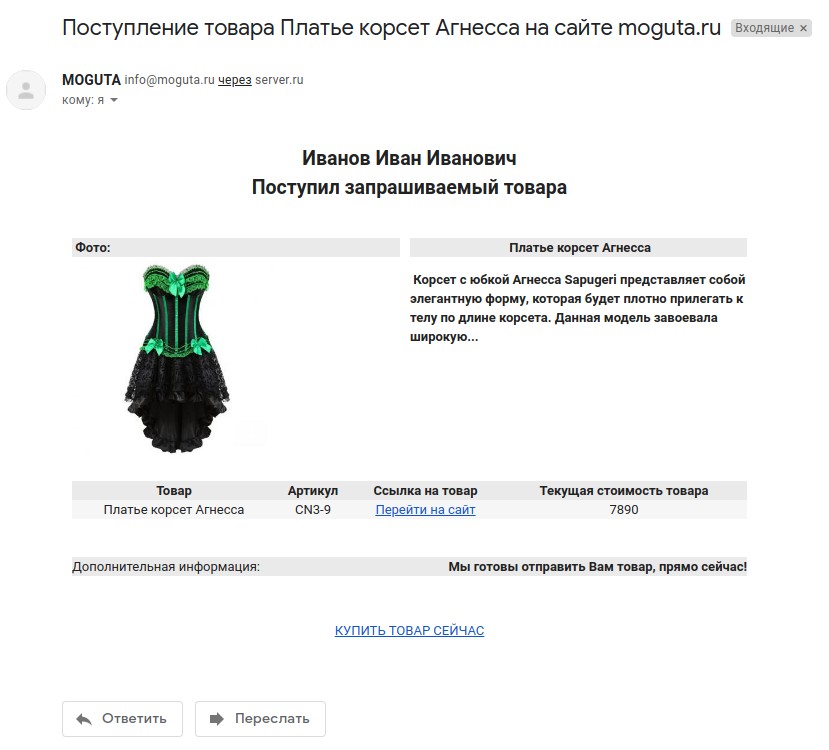
Фильтрация заявок

Для удобства работы с заявками, реализованы различные способы фильтрации, а также выгрузка имеющихся заявок в формате CSV
Сгруппированная таблица
Сгруппированная таблица позволяет посмотреть суммарные количества запрашиваемых товаров и отобразить заявки по определенным критериям.

Обновить статусы
После нажатия на кнопку "Обновить статусы", выполняется проверка наличия товара заявок, если товар имеется в наличии, то статус "не отправлено" изменияется на "ожидает отправки". Данная функция не отправляет письма.
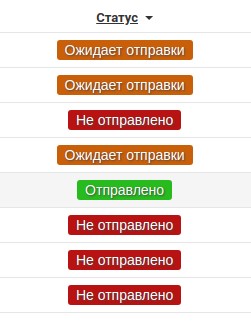
Письма будут отправлены в установленный в настройках период.

Либо можно отправить письма вручную, воспользовавшись: Массовые действия->Уведомить о поступлении->Ожидает отправки->Выполнить
Массовые действия
Уведомить о поступлении

1. Ожидает отправки - Позволяет отправить письма всем заявкам со статусом "Ожидает отправки", не дожидаясь выполнения проверки
2. Отправлено - Позволяет повторно отправить письма всем заявкам со статусом "Отправлено"
Удалить заявки

1. Отправлено - Позволяет удалить все заявки со статусом "Отправлено"
2. Ожидает отправки - Позволяет удалить все заявки со статусом "Ожидает отправки"
3. Не отправлено - Позволяет удалить все заявки со статусом "Не отправлено"
Для удаления определенной заявки, необходимо нажать на значек корзины
Вы можете бесплатно потестировать плагин в течение 14 дней, установив его через раздел «Маркетплейс» в панели управления вашим интернет-магазином;
-
29.01.2021 09:29Работает. Но нужно добавить кнопки редактирования и особенно клонирования заявок (часто один и тот же клиент ставит сразу несколько товаров в лист ожидания) .



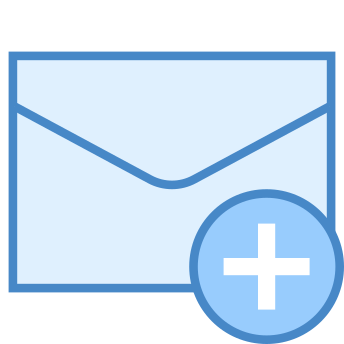
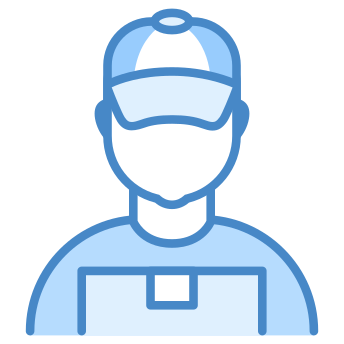



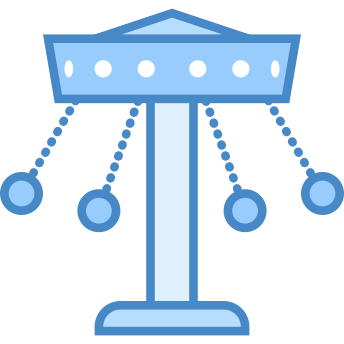
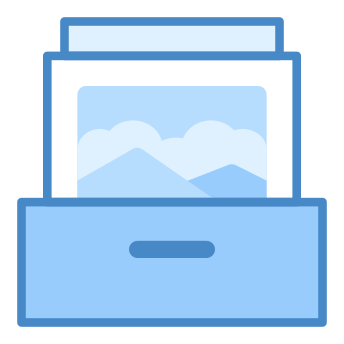
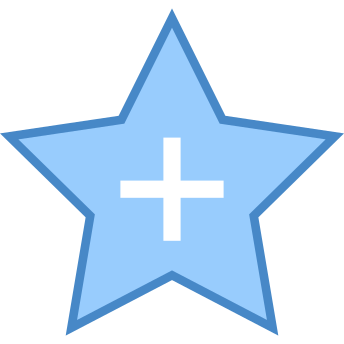


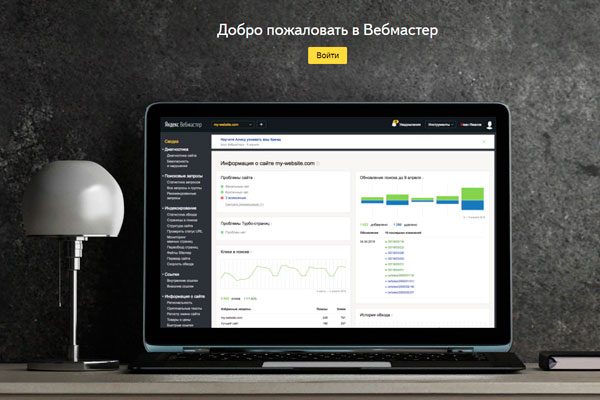
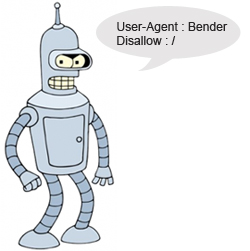
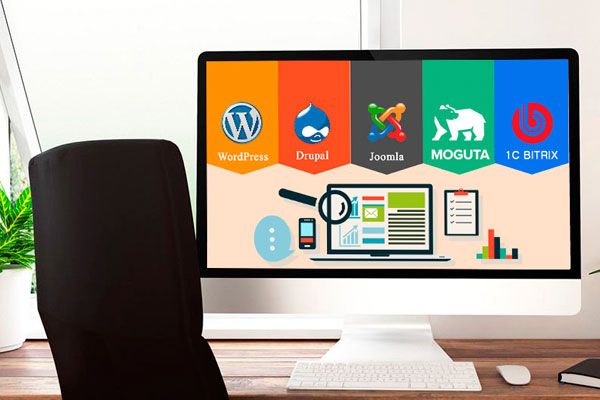


При обнаружении технических проблем в плагинах и шаблонах обращайтесь в техническую поддержку через ваш личный кабинет. В отзывах поддержка не оказывается.